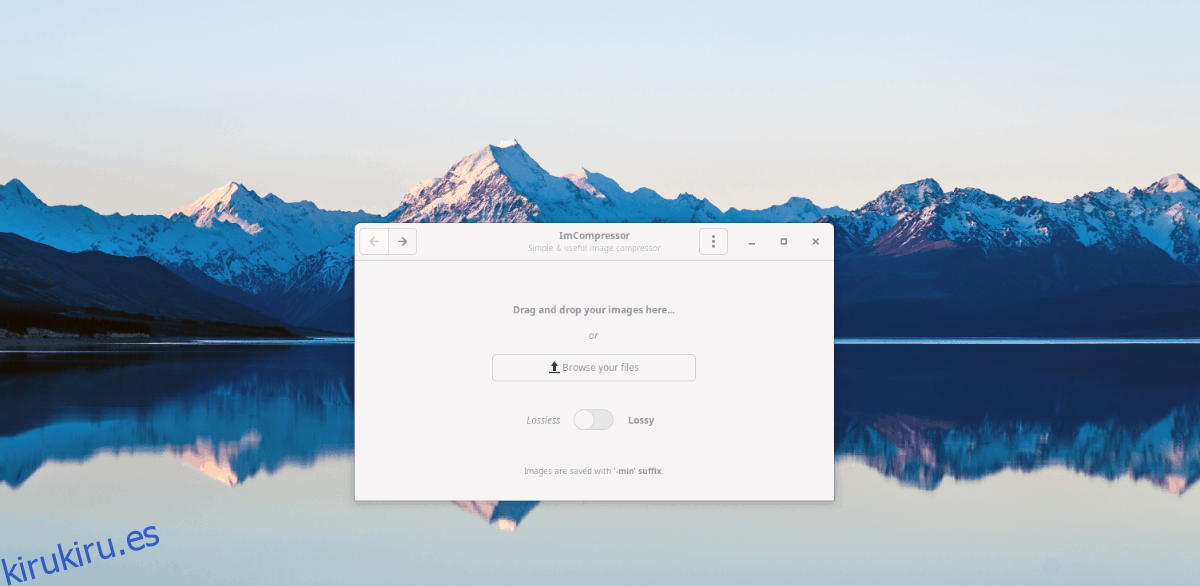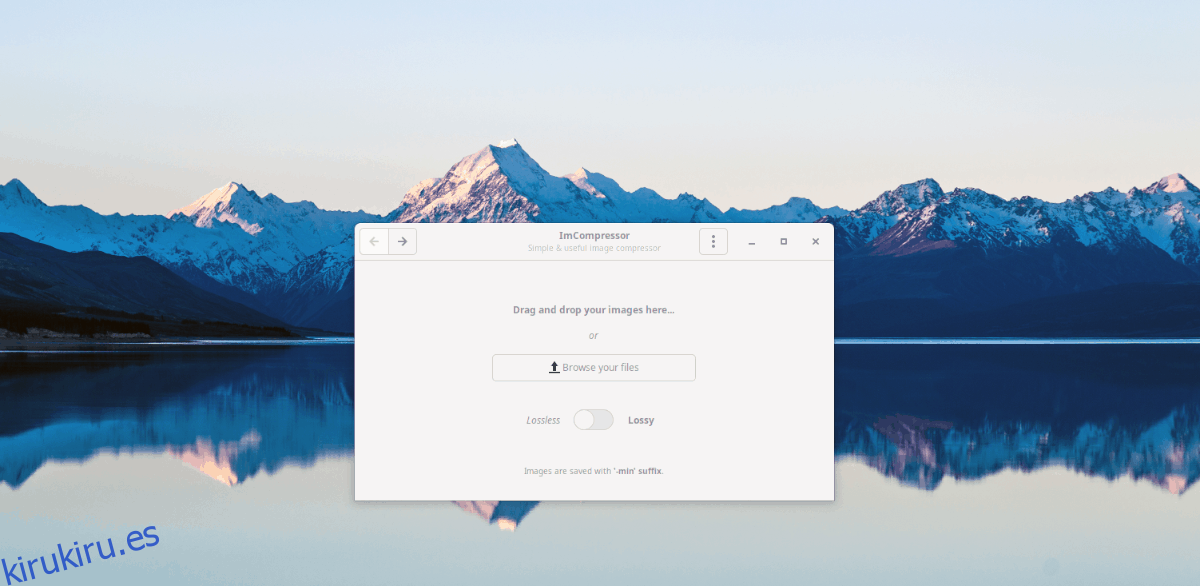Los archivos de imagen se hacen cada vez más grandes en estos días, y está empezando a salirse de control. Si está utilizando Linux y está harto de tener que lidiar con archivos de imagen grandes e hinchados, es posible que desee comprimirlos. La mejor forma de hacerlo es utilizar una aplicación llamada ImCompressor.
Tabla de contenido
Instale ImCompressor en Linux
Antes de que podamos repasar cómo usar la aplicación ImCompressor para hacer que sus archivos de imagen sean mucho más pequeños en Linux, es necesario instalar la aplicación. Actualmente, hay tres formas de instalarlo: Arch Linux AUR, Flatpak y mediante el código fuente. En esta guía, demostraremos los tres métodos de instalación de ImCompressor.
Arch Linux AUR
Si es un usuario de Arch Linux, tendrá una forma sencilla de instalar la aplicación ImCompressor. Para comenzar, use el comando Pacman para cargar los paquetes “Base-devel” y “Git”, ya que son necesarios para trabajar con AUR.
sudo pacman -S git base-devel
Una vez que los paquetes Git y Base-devel estén configurados en su PC Arch Linux, use el comando git clone para obtener la última versión del ayudante Trizen AUR. Con esta aplicación, ImCompressor es mucho más fácil de instalar, ya que instalará automáticamente todos los archivos de dependencia necesarios.
git clone https://aur.archlinux.org/trizen.git
Vaya a la carpeta «trizen» con el comando CD e instale la aplicación Trizen con el comando makepkg.
cd trizen
makepkg -sri
Con el ayudante Trizen AUR instalado en su PC con Linux, puede usarlo para instalar rápida y fácilmente la herramienta ImCompressor desde Arch Linux AUR.
trizen -S imcompressor
Flatpak
Los desarrolladores de ImCompressor mantienen una versión Flatpak de su aplicación, ya que la hace compatible con todas las distribuciones de Linux del mercado. Mejor aún, significa que es increíblemente fácil de instalar.
Para instalar la aplicación ImCompressor, diríjase a nuestra guía y aprenda cómo habilitar el tiempo de ejecución de Flatpak. Luego, use los siguientes comandos para que ImCompressor funcione.
flatpak remote-add --if-not-exists flathub https://flathub.org/repo/flathub.flatpakrepo flatpak install flathub com.github.huluti.ImCompressor
Código fuente
La construcción de ImCompressor en Linux requiere GTK 3, Git, Meson, Python 3, OptiPNG, Pngquant y Jpegotim. Deben estar instalados para que el código fuente se compile correctamente. Por favor dirígete a la página de GitHub del proyecto para aprender a instalarlos.
Una vez instaladas todas las dependencias, abra una ventana de terminal presionando Ctrl + Alt + T o Ctrl + Shift + T en el teclado. Luego, use el comando git clone para obtener el código fuente de ImCompressor.
git clone https://github.com/Huluti/ImCompressor.git
Con el código descargado, use el comando CD para mover la ventana del terminal a la carpeta «ImCompressor».
cd ImCompressor
A continuación, use el comando meson para generar un directorio de «compilación».
meson _build
Cuando el comando meson termine de generar el entorno de compilación, use el comando CD y muévase al directorio «_build».
cd _build
Usando el comando ninja, compile el código fuente de ImCompres.
ninja
Finalmente, instale el programa usando el programa de instalación ninja.
sudo ninja install
La aplicación ImCompressor se puede desinstalar fácilmente con:
sudo ninja uninstall
Usando ImCompressor
ImCompressor es una aplicación muy simple que puede tomar cualquier archivo JPEG o PNG y comprimirlo en tamaño. En este tutorial, le mostraremos cómo comprimir ambos formatos de imagen.
Para comenzar, abra la aplicación ImCompressor en el escritorio de Linux. Luego, cuando el programa esté abierto, busque el control deslizante «Lossless / Lossy». De forma predeterminada, este control deslizante está configurado en «Sin pérdida» para una compresión sin pérdida. Lossless es un gran escenario para mantenerlo en la mayoría de las situaciones. Sin embargo, si desea una compresión con pérdida, haga clic en el control deslizante y cámbielo a «Con pérdida».
Comprimir archivos PNG
ImCompressor utiliza OptiPNG y Pngquant para reducir el tamaño de los archivos PNG. Si desea comprimir algunos archivos PNG en la aplicación, siga las instrucciones paso a paso a continuación.
Paso 1: Busque el botón «Examinar sus archivos» y haga clic en él con el mouse para abrir el cuadro de diálogo de archivo abierto en la pantalla.
Paso 2: utilizando el cuadro de diálogo de archivo abierto, busque el archivo de imagen PNG que desea comprimir a un tamaño más pequeño. Si desea seleccionar varios archivos, mantenga presionada la tecla Ctrl mientras selecciona.
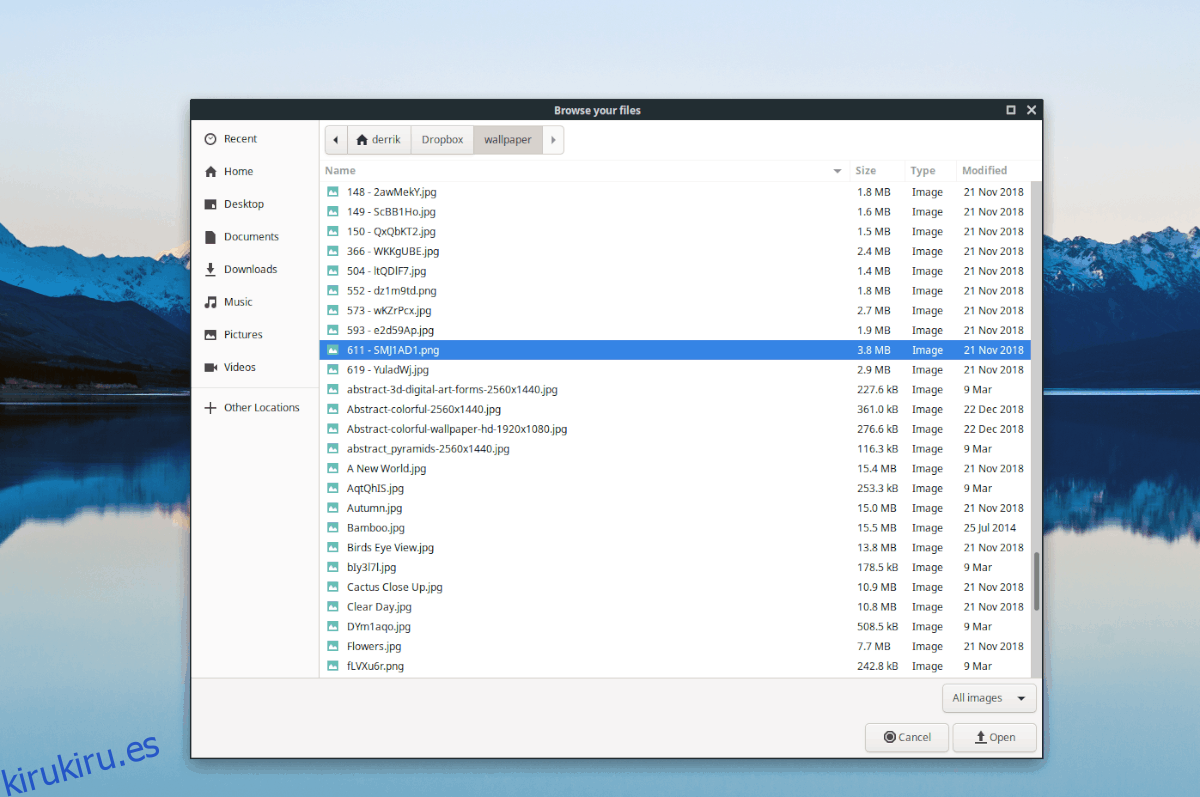
Paso 3: Haga clic en el botón «Abrir» para iniciar el proceso de compresión al instante.
Sus archivos PNG comprimidos tendrán «min» en el nombre del archivo.
Comprimir archivos JPG / JPEG
La herramienta ImCompressor utiliza Jpegotim para hacer que los archivos JPG y JPEG sean más pequeños en el escritorio de Linux. Para comprimir algunos archivos JPG / JPEG en su PC con Linux, siga las instrucciones paso a paso a continuación.
Paso 1: Busque el botón «Examinar sus archivos» y selecciónelo con el mouse. Al hacer clic en este botón, aparecerá un cuadro de diálogo de archivo abierto.
Paso 2: Use el cuadro de diálogo de archivo abierto para encontrar el archivo de imagen JPG / JPEG que desea reducir. Para agregar varios archivos JPG / JPEG, mantenga presionado el botón Ctrl mientras hace clic.
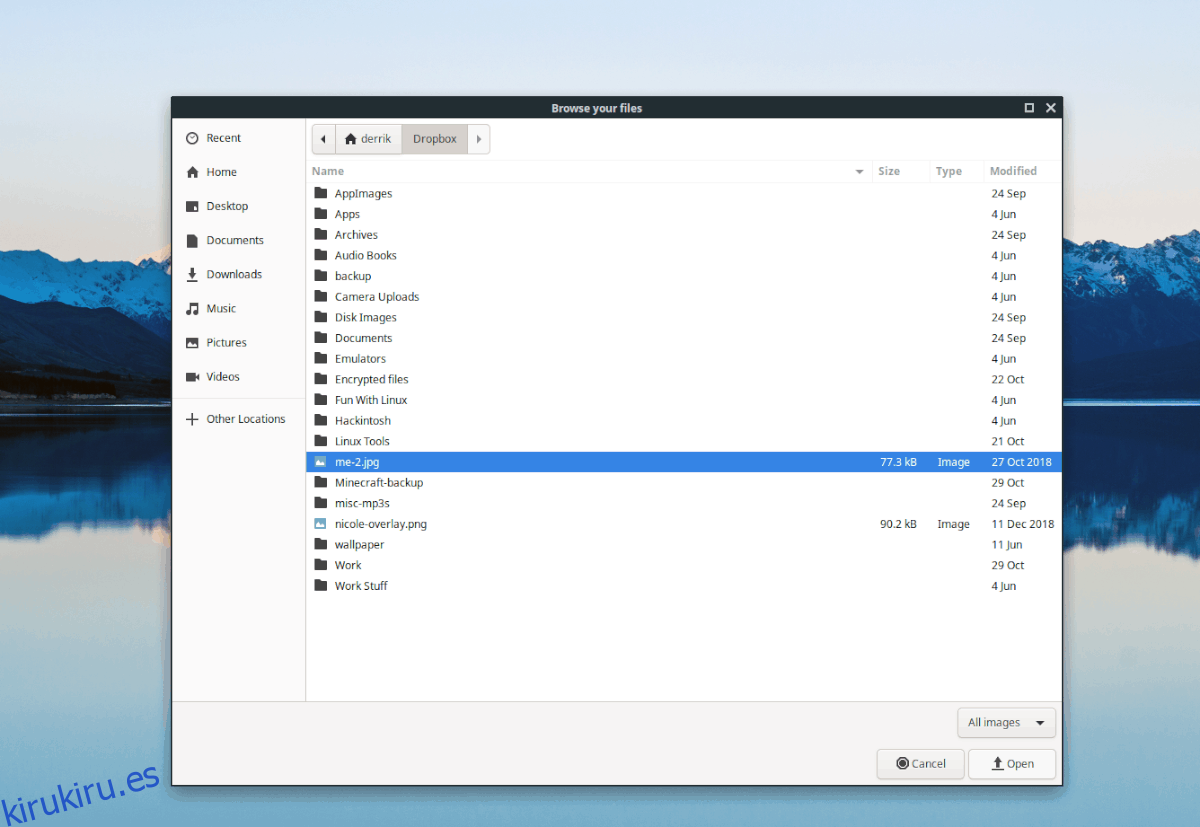
Paso 3: Seleccione el botón «Abrir» en el cuadro de diálogo de archivo abierto para iniciar el proceso de compresión.
Sus archivos JPG / JPEG comprimidos tendrán «min» en el nombre del archivo.